如何在不改变清晰度的前提下压缩PDF文件?
Hello!大家好,我是阿广,今天小编来分享一下“如何在不改变清晰度的前提下压缩PDF文件?”这篇文章,我们每天分享有用的知识,下面小编就来分享一下吧,大家一起来学习吧!(⊃‿⊂)
原料/工具
电脑
压缩软件
方法/步骤
第1步
压缩PDF文件可以借助软件进行帮忙,点击进入页面之后,有三个压缩的功能选择,点击选择PDF压缩。
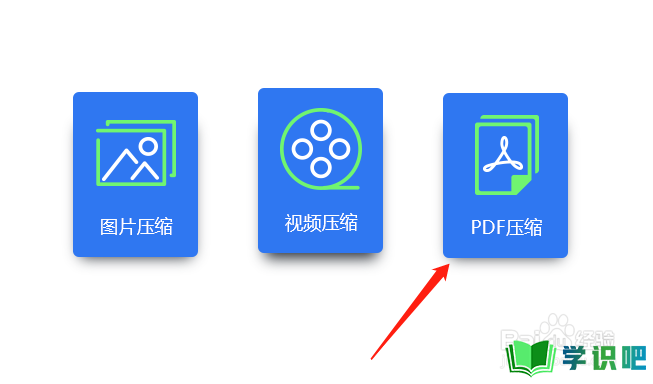
第2步
之后把需要进行压缩的PDF文件添加进操作界面中,点击添加文件或者添加文件夹的按钮,就可以进行文件的添加了。
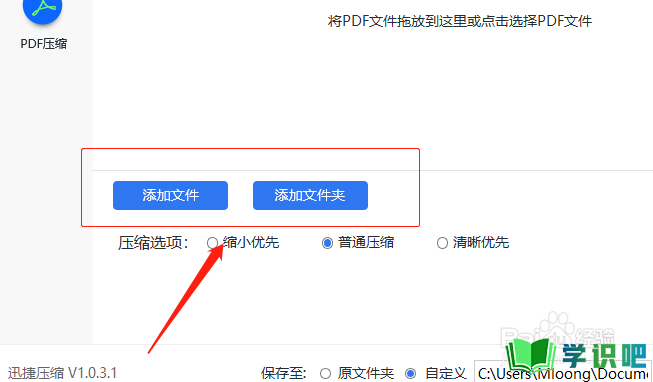
第3步
文件添加好之后,页面会出现文件大小以及压缩进度的显示,压缩前文件的大小就可以一目了然,压缩之前的压缩进度都为零。
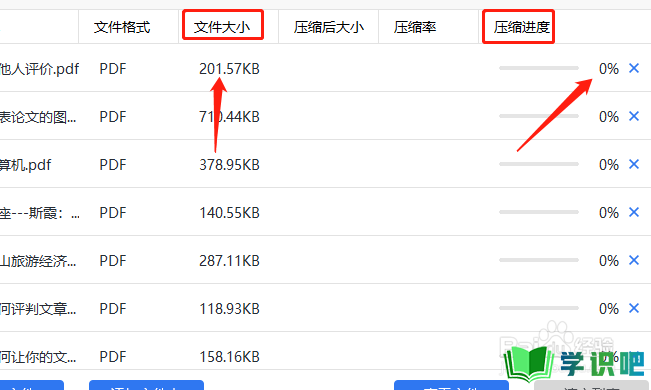
第4步
添加文件下有缩小优先、普通压缩和清晰优先。这样压缩出来的文件的清晰度就不会有太大的改变。
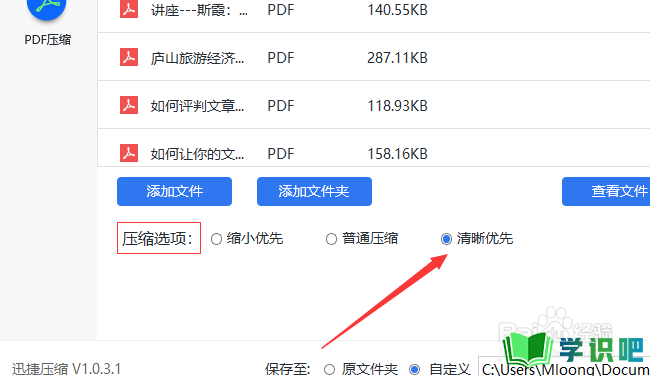
第5步
之后选择文件的保存路径,压缩之后的PDF文件可以保存在原文件夹中,也可以自定义保存的位置。
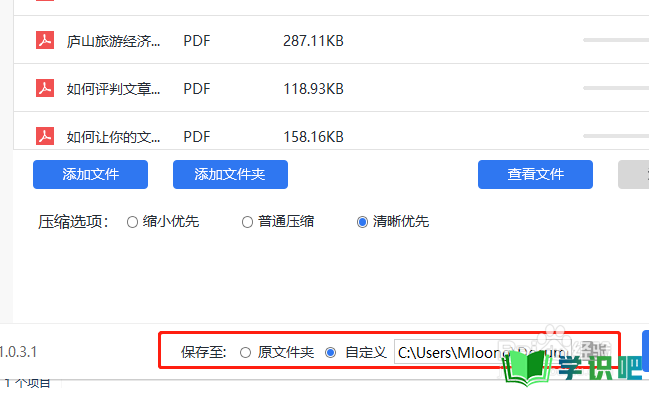
第6步
最后点击开始压缩的按钮,就可以实现PDF文件的压缩了。
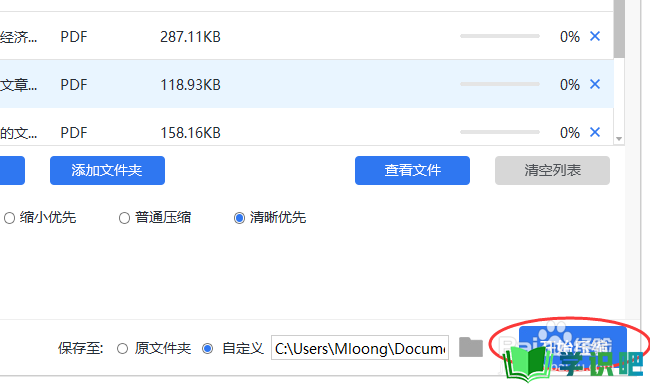
第7步
想要快速查看压缩之后的PDF文件的话,可以点击页面中的查看文件的按钮,点击就可以看到压缩之后的文件了。
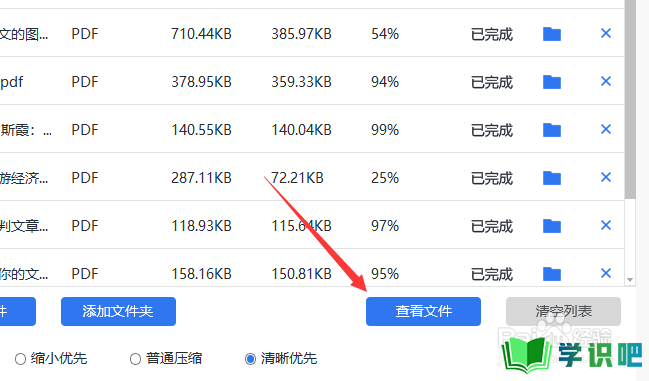
温馨提示
以上就是“如何在不改变清晰度的前提下压缩PDF文件?”的全部内容了,小编已经全部分享给大家了,希望大家能学到新的知识!最后,小编希望以上分享的内容对大家有所帮助,如果觉得还不错就给小编点个赞吧!(⊃‿⊂)
